Ci sono così tanti contenuti divertenti e fantastici su TikTok che possono tenerti distratto per ore. Quando vedi un account che offre regolarmente i contenuti che ti piacciono, vuoi seguire l'account. Ma non sei sicuro di come seguirli, e anche se sembra facile, preferiresti vedere istruzioni su come seguire qualcuno su TikTok piuttosto che toccare accidentalmente l'opzione sbagliata e fare le cose peggiorano. Ma cosa succede se perdi interesse per un account che hai iniziato a seguire e vuoi smettere di seguirlo? Continua a leggere per vedere come puoi seguire/smettere di seguire qualsiasi account su TikTok per ottenere i contenuti di cui hai bisogno e come sbarazzarti dei contenuti che non ti piacciono più.
Come seguire qualcuno su TikTok
Vedi tutti quei simpatici cani o gatti su TikTok e vuoi ricevere regolarmente i loro contenuti. Che si tratti di Layla the Boxer o di qualche altro cane, non vorrai mai perderti ciò che pubblicano. Puoi farlo seguendoli; ci vorrà solo un tocco. Assicurati di essere nel feed For You e, quando ti imbatti in un account che desideri seguire, vedrai un'icona più sotto l'immagine del profilo. Toccalo e hai iniziato a seguire quell'account. Saprai che è stato fatto correttamente perché non vedrai quell'icona più sugli account che stai seguendo.
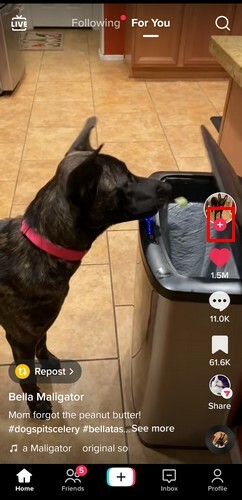
Questo è un modo per seguire qualcuno, oppure puoi toccare l'immagine del profilo dell'account e il pulsante rosso Segui.
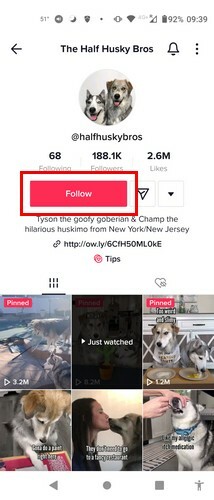
Quando lo fai, si trasformerà in un pulsante in cui puoi inviare un saluto a quell'account. Cosa succede se vuoi seguire un account, ma non è stato visualizzato nel tuo feed? Puoi sempre cercare quell'account utilizzando la barra di ricerca in alto a destra. Prima segui l'account, prima ne vedrai il contenuto. Se quell'account ha abilitato le visualizzazioni del profilo, sapranno che hai visitato il suo profilo.
Quando utilizzi l'app TikTok sul tuo computer Windows 11
Se stai guardando TikTok sul tuo computer Windows 11, il pulsante Segui è in bella vista. Fare clic su di esso e dirà seguendo. Se cambi idea immediatamente e vuoi smettere di seguire, fai clic sullo stesso pulsante.
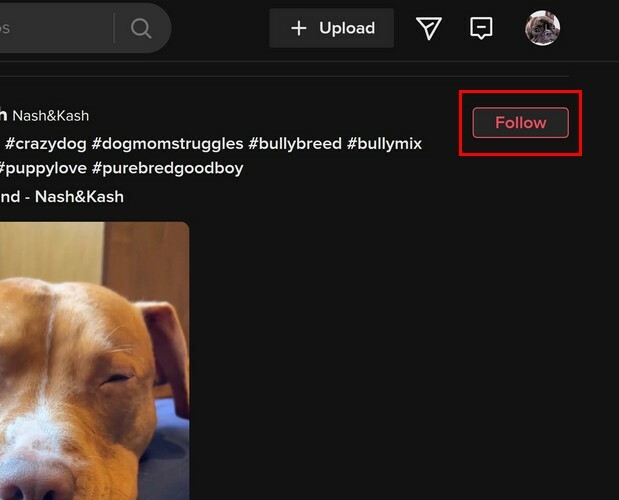
Come trovare i tuoi amici su TikTok
Se vuoi anche sapere cosa pubblicano i tuoi amici su TikTok, puoi sincronizzare i tuoi contatti e chiunque conosci su Facebook. Per sincronizzare i tuoi amici, tocca l'icona del profilo in basso a destra, seguita dal menu a tre righe in alto a destra. Tocca su Impostazioni e privacy in basso e sull'opzione Privacy. Tocca le opzioni Sincronizza contatti e amici di Facebook per fare proprio questo. Preparati ad accedere al nostro account Facebook in modo da ricordare le tue informazioni di accesso.
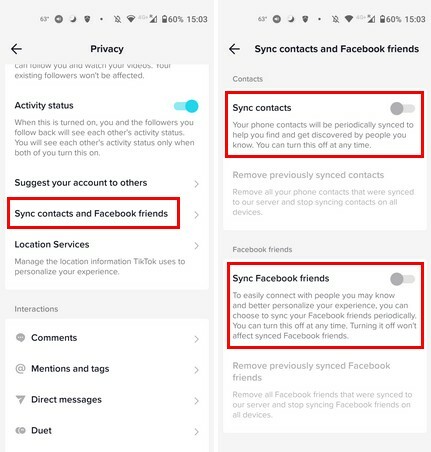
Come smettere di seguire qualcuno su TikTok
Ora che hai trovato e seguito determinati account, ti rendi conto che ce ne sono alcuni che ti penti di aver seguito. Ecco come puoi smettere di seguirli, quindi non devi più vedere i loro contenuti sul tuo feed. La prossima volta che uno dei loro video viene visualizzato nel tuo feed, tocca la loro immagine del profilo e, quando sei nel loro profilo, tocca il pulsante con l'icona della persona che ha anche un segno di spunta.
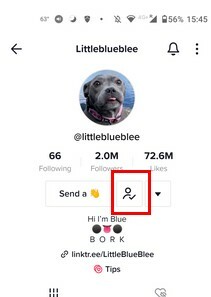
Puoi farlo quando il video viene visualizzato nel tuo feed e, se non hai voglia di aspettare che accada, puoi anche andare all'elenco degli account che stai seguendo. Puoi visualizzare questo elenco toccando la scheda Profilo in basso a destra, seguita dalla seguente opzione sotto l'immagine del profilo. Ti mostrerà anche quanti account stai seguendo. Nella sezione seguente, vedrai gli account etichettati come segue. Tocca quel pulsante e si trasformerà nel pulsante rosso Segui.
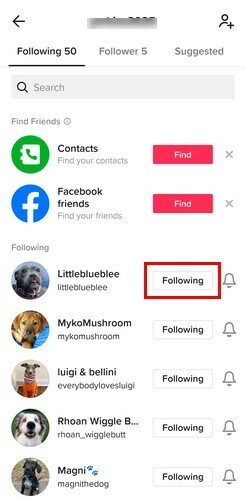
Finché sei lì, puoi sincronizzare i tuoi contatti dal tuo dispositivo e Facebook se hai intenzione di farlo. Dovrai toccare l'opzione Segui per ogni account che desideri smettere di seguire. Nessuna opzione selezionerà automaticamente tutti gli account. Nell'app TikTok per Windows 11, puoi accedere agli account che stai seguendo facendo clic sulla seguente opzione a sinistra dello schermo. Posizionare il cursore sull'immagine del profilo; vedrai il seguente pulsante. Fai clic su di esso e il pulsante ora dirà segui, il che indica che non stai più seguendo quell'account.
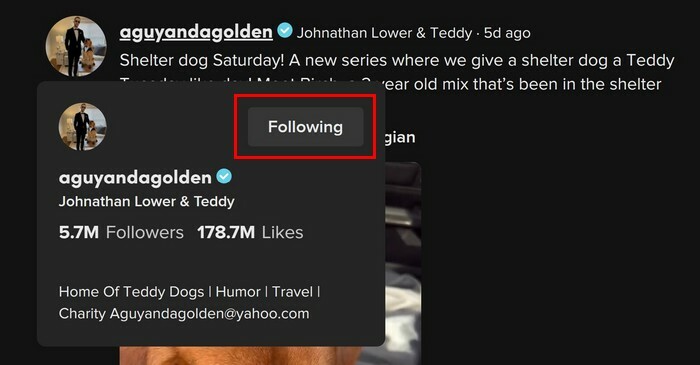
Questo è tutto quello che c'è da fare. Un account può, all'inizio, mostrarti ottimi contenuti ma in seguito semplicemente non continuare a farlo. Seguire e smettere di seguire qualcuno è più facile sul tuo computer, ma non è niente di complicato nemmeno sul tuo dispositivo Android.
Ulteriori letture
Finché siamo in tema di TikTok, potresti voler continuare a leggere articoli come come eliminare i commenti su TikTok E aggiungere immagini a un video TikTok. Inoltre, poiché nessuna app è perfetta e potresti riscontrare errori durante il tentativo di caricare un video, eccone alcuni consigli utili puoi provare a risolverlo. Ma se TikTok non funziona del tutto, prova questi suggerimenti.
Conclusione
TikTok è pieno di fantastici account che forniscono i contenuti che vuoi vedere sul tuo feed. Ora sai come seguire quegli account se sei sul tuo computer o dispositivo Android. Ma se arriva il momento in cui sei pronto a smettere di seguire l'account, vedi quanto è facile farlo anche tu. Le opzioni sono in bella vista sul tuo computer Windows, ma non sono difficili da raggiungere sul tuo dispositivo Android. I passaggi da seguire sul tuo iPad sono gli stessi di Android. Quanti account segui sulla piattaforma dei social media? Fammi sapere nei commenti qui sotto e non dimenticare di condividere l'articolo sui social media.